
Teknologi sering kali menghasilkan kemudahan yang konyol, seperti dapat menyalakan komputer Anda dari jarak jauh tanpa menekan tombol daya. Wake-on-LAN telah ada sejak lama, jadi mari kita lihat cara kerjanya dan cara mengaktifkannya.
Apa itu Wake-on-LAN?
Wake-on-LAN (terkadang disingkat WoL) adalah protokol standar industri untuk membangunkan komputer dari mode daya sangat rendah dari jarak jauh. Definisi "mode daya rendah" telah sedikit berubah seiring waktu, tetapi kita dapat mengartikannya saat komputer "mati" dan memiliki akses ke sumber daya. Protokol ini juga memungkinkan kemampuan Wake-on-Wireless-LAN tambahan.
Ini berguna jika Anda berencana untuk mengakses komputer Anda dari jarak jauh karena alasan apa pun: ini memungkinkan Anda untuk mempertahankan akses ke file dan program Anda, sambil menjaga PC dalam keadaan daya rendah untuk menghemat listrik (dan tentu saja, uang). Siapapun yang menggunakan program seperti VNC atau TeamViewer , atau membuat server file atau program server game tersedia, mungkin harus mengaktifkan opsi demi kenyamanan.
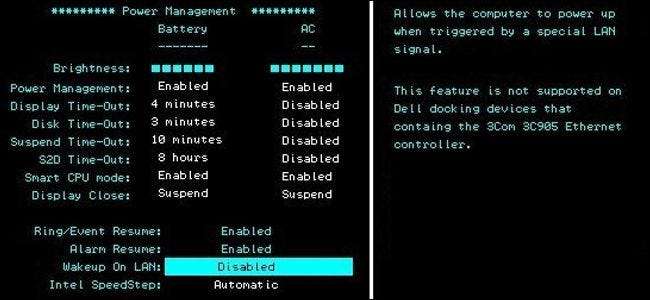
Wake-on-LAN bergantung pada dua hal: motherboard dan kartu jaringan Anda. Motherboard Anda harus dihubungkan ke catu daya yang kompatibel dengan ATX, seperti kebanyakan komputer dalam dekade terakhir ini. Ethernet atau kartu nirkabel Anda juga harus mendukung fungsionalitas ini. Karena ini disetel melalui BIOS atau melalui firmware kartu jaringan Anda, Anda tidak memerlukan perangkat lunak khusus untuk mengaktifkannya. Dukungan untuk Wake-on-LAN cukup universal saat ini, bahkan saat itu tidak diiklankan sebagai fitur, jadi jika Anda memiliki komputer yang dibangun dalam dekade terakhir ini, Anda terlindungi.
Bagi Anda yang membuat rig sendiri, berhati-hatilah saat membeli kartu Ethernet. Meskipun sebagian besar kartu internal di motherboard tidak memerlukan langkah ini, kartu jaringan terpisah sering kali memerlukan kabel 3 pin yang dipasang ke motherboard untuk mendukung Wake on LAN. Lakukan riset online sebelum membeli, agar Anda tidak kecewa nantinya.
Paket Ajaib: Cara Kerja Wake-on-LAN
Komputer berkemampuan Wake-on-LAN pada dasarnya menunggu "paket ajaib" datang yang menyertakan alamat MAC kartu jaringan di dalamnya. Paket ajaib ini dikirim oleh perangkat lunak profesional yang dibuat untuk platform apa pun, tetapi juga dapat dikirim oleh router dan situs web berbasis internet. Port tipikal yang digunakan untuk paket sihir WoL adalah UDP 7 dan 9. Karena komputer Anda secara aktif mendengarkan sebuah paket, beberapa daya memberi makan kartu jaringan Anda yang akan mengakibatkan baterai laptop Anda terkuras lebih cepat, jadi pejuang jalanan harus berhati-hati untuk mengubah ini off ketika Anda perlu menambah jus ekstra.
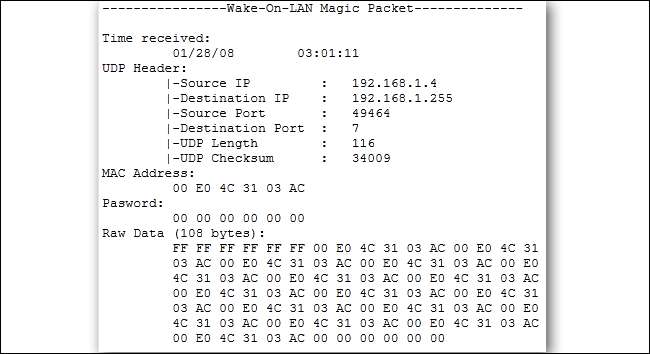
Paket ajaib biasanya dikirim melalui keseluruhan jaringan dan berisi informasi subnet, alamat siaran jaringan, dan alamat MAC dari kartu jaringan komputer target, baik Ethernet atau nirkabel. Gambar di atas menunjukkan hasil dari alat sniffer paket yang digunakan pada paket ajaib, yang mempertanyakan seberapa aman mereka saat digunakan di jaringan yang tidak aman dan melalui internet. Di jaringan yang aman, atau untuk penggunaan dasar di rumah, seharusnya tidak ada alasan praktis untuk khawatir. Banyak produsen motherboard sering mengimplementasikan perangkat lunak bersama dengan kemampuan Wake-on-LAN untuk menawarkan skenario penggunaan yang bebas repot atau sebagian besar bebas konfigurasi.
Cara Mengaktifkan Wake-on-LAN di Sistem Anda
Untuk mulai menggunakan Wake-on-LAN, Anda harus mengaktifkannya di beberapa tempat — biasanya di BIOS Anda dan dari dalam Windows. Mari kita mulai dengan BIOS.
Di BIOS
TERKAIT: Apa yang Dilakukan BIOS PC, dan Kapan Saya Harus Menggunakannya?
Sebagian besar komputer lama dan banyak komputer modern memiliki pengaturan Wake-on-LAN terkubur di BIOS . Untuk masuk ke BIOS, Anda perlu menekan sebuah tombol saat Anda mem-boot komputer Anda — biasanya Hapus, Escape, F2, atau yang lainnya (layar boot Anda akan memberi Anda petunjuk tentang tombol apa yang harus ditekan untuk memasuki pengaturan). Setelah Anda masuk, periksa di bawah Manajemen Daya atau Opsi Lanjutan atau semacamnya.
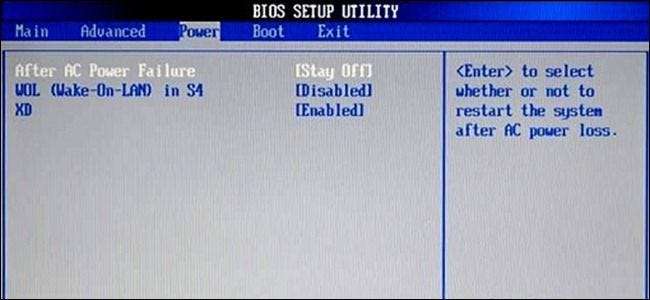
Pada BIOS komputer HP ini, pengaturan ditemukan di dekat opsi "lanjutkan setelah listrik mati". Beberapa tidak begitu jelas: pada motherboard ASUS saya (di bawah), opsi Wake on LAN terkubur dua lapisan jauh di dalam sistem menu, di bawah "Power on by PCIE / PCI", karena pengontrol jaringan internal ada di belakang Pengontrol PCI — hanya terlihat bahwa ini adalah opsi yang benar dalam teks deskripsi.

Intinya adalah, tidak selalu mudah atau jelas untuk menemukan opsi yang relevan, karena sistem menu BIOS sangat bervariasi. Jika Anda mengalami masalah, periksa manual komputer atau motherboard Anda atau lakukan penelusuran cepat di Google. Ingatlah bahwa sebagian besar produsen menawarkan dokumentasi versi PDF secara online.
In Windows
Anda juga harus mengaktifkan Wake-on-LAN di sistem operasi Anda. Begini caranya di Windows. Buka menu Start dan ketik "Device Manager". Buka Device Manager dan perluas bagian "Network Adapters". Klik kanan pada kartu jaringan Anda dan buka Properties, lalu klik pada tab Advanced.
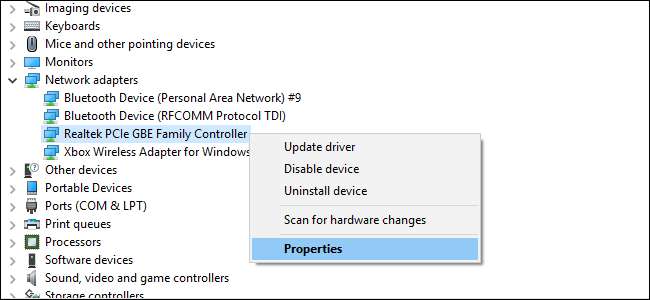
Gulir ke bawah dalam daftar untuk menemukan "Wake on Magic Packet" dan ubah Nilai menjadi "Diaktifkan". Anda dapat membiarkan pengaturan "Bangun" lainnya. (Catatan: salah satu rig pengujian kami tidak memiliki opsi ini, tetapi Wake-on-LAN masih berfungsi dengan baik dengan setelan lain dalam panduan ini diaktifkan dengan benar — jadi jangan khawatir jika tidak ada.)
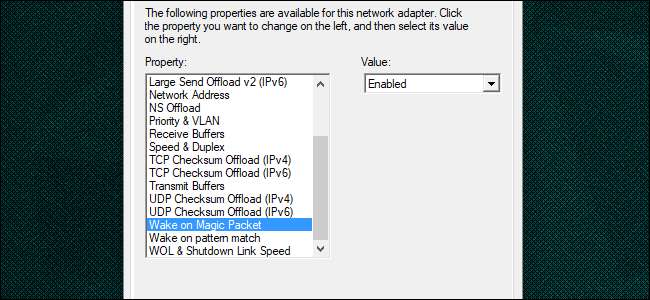
Sekarang klik tab Manajemen Daya, dan pastikan kotak "Izinkan perangkat ini untuk membangunkan komputer" dan "Hanya izinkan paket ajaib untuk membangunkan komputer" diaktifkan. Klik OK setelah selesai.
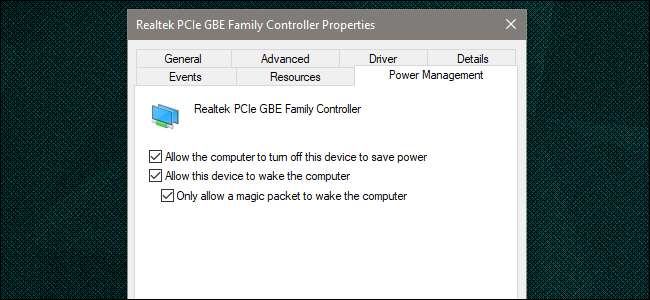
Di macOS
Buka System Preferences Anda dan pilih Energy Saver. Anda harus melihat "Bangun untuk Akses Jaringan" atau yang serupa. Ini mengaktifkan Wake-on-LAN.
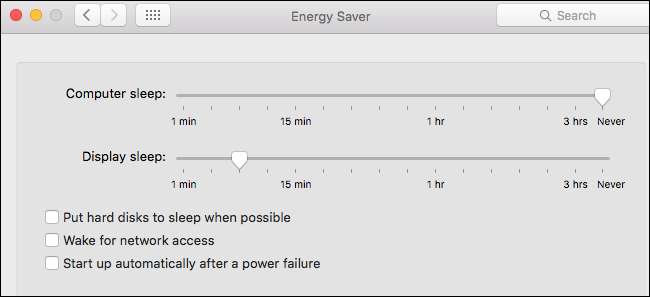
Di Linux
Ubuntu memiliki alat hebat yang dapat memeriksa untuk melihat apakah mesin Anda mendukung Wake-on-LAN, dan dapat mengaktifkannya. Buka terminal dan instal
ethtool
dengan perintah berikut:
sudo apt-get install ethtool
Anda dapat memeriksa kompatibilitas Anda dengan menjalankan:
sudo ethtool eth0
Jika antarmuka default Anda adalah sesuatu yang lain, gantilah dengan
eth0
.
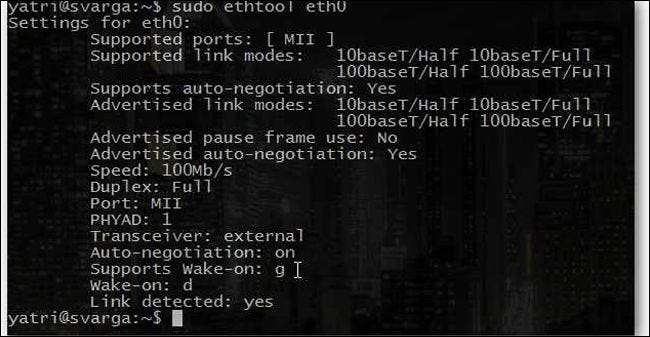
Cari bagian "Mendukung Pengaktifan". Selama salah satu surat yang terdaftar adalah
g
, Anda dapat menggunakan paket ajaib untuk Wake-on-LAN. Untuk mengaktifkan opsi ini, gunakan perintah berikut.
sudo ethtool -s eth0 wol g
Ini harus membereskannya. Anda dapat menjalankan perintah untuk memeriksa dan melihat apakah sudah diaktifkan sekarang. Cari bagian "Bangun". Anda harus melihat file
g
bukannya
d
sekarang.
Cara Membangunkan Komputer Anda dengan Paket Ajaib Wake-on-LAN

Untuk mengirimkan permintaan Wake-on-LAN, Anda memiliki banyak sekali pilihan yang tersedia.
depicti memiliki serangkaian alat ringan yang luar biasa untuk menyelesaikan pekerjaan, termasuk alat berbasis GUI untuk Windows dan alat berbasis baris perintah untuk Windows dan macOS. Wiki.tcl.tk memiliki skrip ringan lintas platform hebat yang menangani permintaan juga.
DD-WRT memiliki dukungan WoL yang bagus , jadi jika Anda tidak ingin mengunduh perangkat lunak untuk melakukannya, Anda tidak perlu melakukannya. Atau, jika Anda sedang bepergian, Anda dapat menggunakan perangkat Android Anda untuk membangunkan komputer Anda.
Selain itu, banyak aplikasi mendukung Wake-on-LAN di dalamnya. Misalnya, jika Anda sedang mencoba akses komputer Anda dari jauh dengan program desktop jarak jauh , Anda dapat membangunkan komputer yang tidur dengan tombol "Bangun" bawaan TeamViewer, yang menggunakan Wake-on-LAN.

Anda mungkin perlu mengubah pengaturan lain dalam program itu agar bisa bekerja, jadi lihat manual program untuk info lebih lanjut tentang Wake-on-LAN.
Selain itu, tergantung pada programnya, Wake-on-LAN hanya dapat berfungsi jika Anda mengirim paket ajaib dari komputer di jaringan yang ada. Jika program Anda tidak secara otomatis menangani koneksi jaringan untuk Wake-on-LAN, Anda perlu menyiapkan router untuk meneruskan port UDP nomor 7 dan 9, khususnya untuk alamat MAC PC yang Anda sambungkan. Jika Anda tidak yakin bagaimana melakukan ini, lihat panduan kami di port penerusan dari router . Anda mungkin juga ingin mengatur DNS dinamis alamat IP sehingga Anda tidak perlu memeriksa alamat IP komputer jarak jauh Anda setiap saat.
TERKAIT: Cara Meneruskan Port di Router Anda







